php小编香蕉为您分享一些有关如何在电脑上使用U盘的技巧。U盘是一种常见的存储设备,可以方便地在电脑之间传输文件。首先,插入U盘到电脑的USB接口,等待系统自动识别。然后,打开“我的电脑”或者“此电脑”窗口,你会看到U盘的图标。双击打开U盘,你可以看到其中的文件和文件夹。现在,你可以通过拖拽或复制粘贴的方式将文件从电脑保存到U盘上,或者从U盘复制到电脑上。使用完毕后,记得安全地拔出U盘,以免数据丢失。这是简单快捷的使用U盘的方法,希望对您有帮助!
大家平时可能大多数使用Windows系统,对于挂载硬件设备可能很少有人了解其中的原理。
平时使用U盘直接插入电脑时,我们可能没有意识到Windows操作系统背后所做的工作。通过演示Linux中挂载硬件设备的过程,我们可以更好地理解Linux是如何添加硬件设备的。 在Linux中,当我们插入一个新的硬件设备时,操作系统会通过自动检测来识别这个设备。它会查找设备的硬件信息和驱动程序,并将其加载到系统中。 一旦识别出设备,Linux会为其分配一个设备文件。这个设备文件在文件系统中的位置是固定的,我们可以通过它来访问设备。 接下来,Linux会将设备连接到文件系统的一个目录中,这个过程被称为挂载。通过挂载,我们可以在文件系统中的特定位置访问设备的内容。 在挂载设备之前,我们需要选择一个目录作
大致流程:
插入硬盘--硬盘分区--格式化分区--分区挂载使用
下面我们通过VMware虚拟机来演示上述的流程。
1、首先在VMware中添加硬盘设备
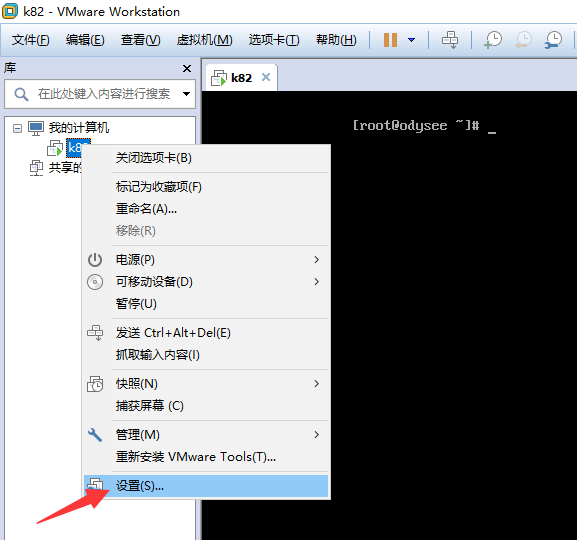
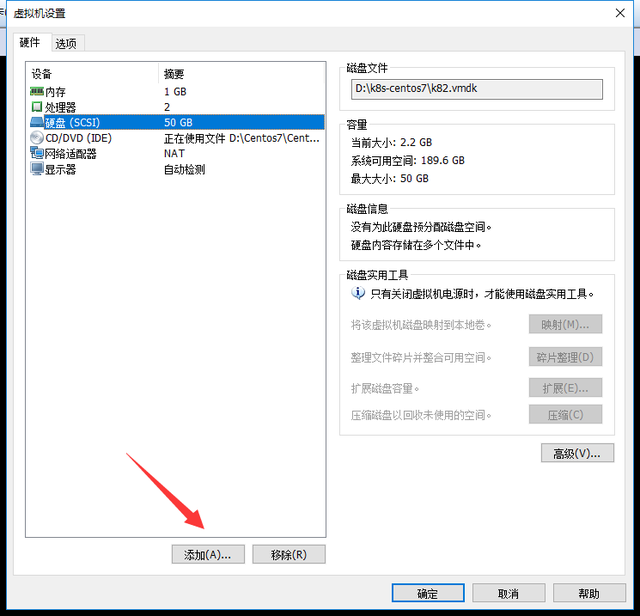
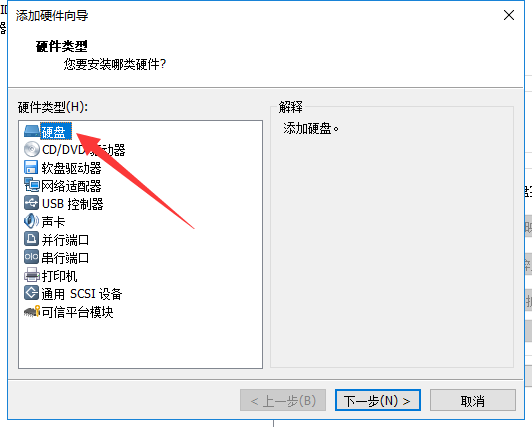
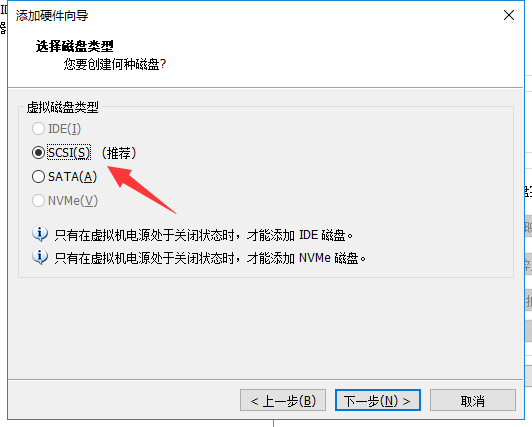
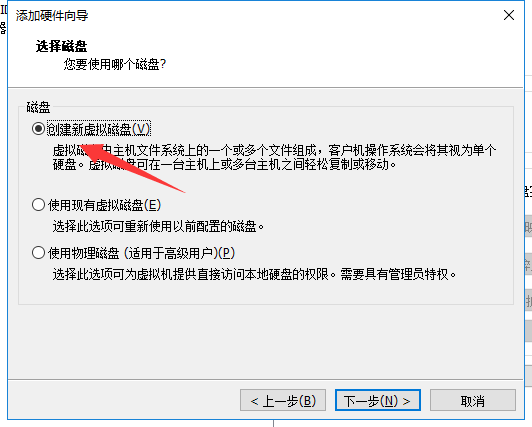
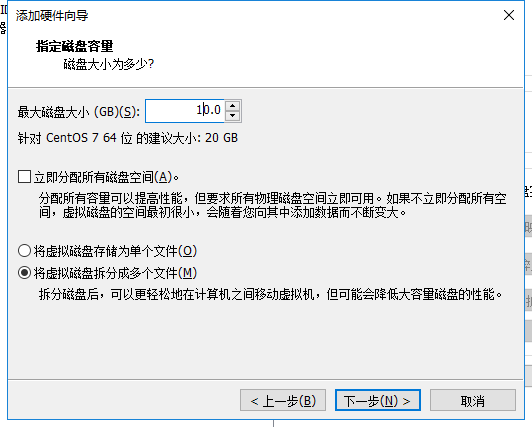
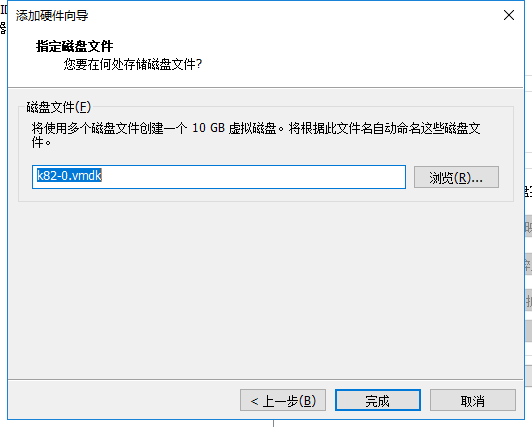
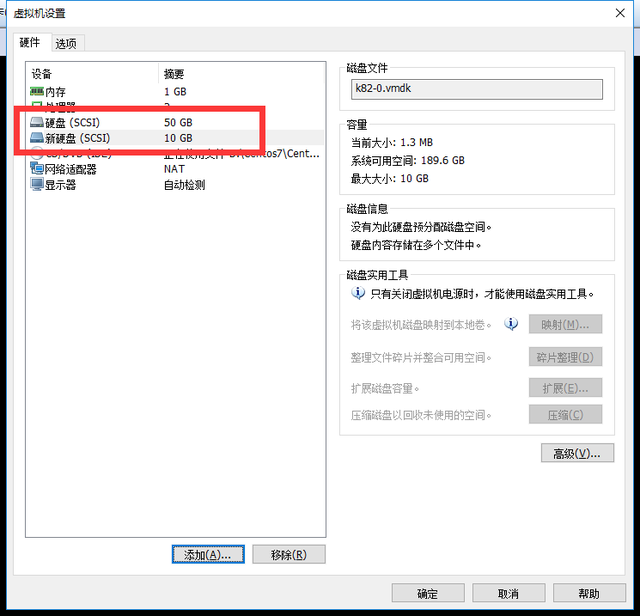
2、 重启
查看硬件设备,发现我们刚刚添加的硬盘显示出来了(/dev/sdb)
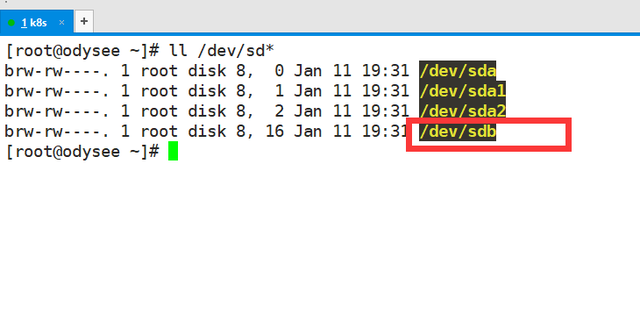
3、 利用fdisk命令来对/dev/sdb进行分区
下面是fdisk常用的参数。
m: 查看全部可用参数
n: 添加新的分区
d: 删除某个分区信息
l: 列出所有可用分区类型
t: 改变某个分区的类型
p: 查看分区信息
w: 保存退出
q: 不保存退出
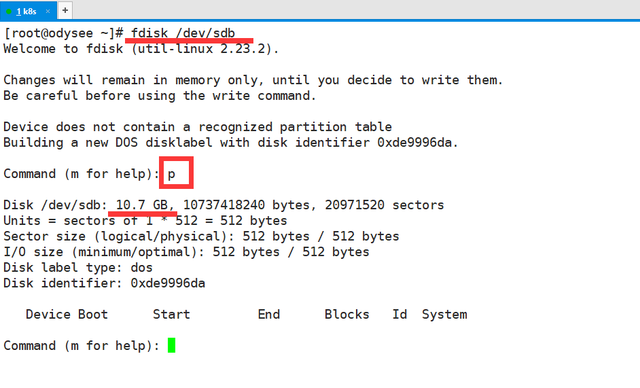
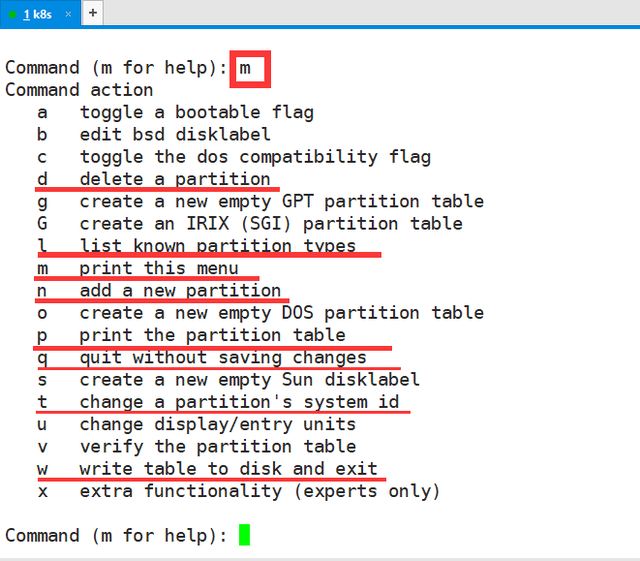
以下操作:
n: 添加新的分区
p: 主分区
1: 主分区编号
回车: 定义起始扇区位置(默认即可)
+2G: 表示创建的主分区的大小
w: 保持退出(注意!!!,千万别忘记了)
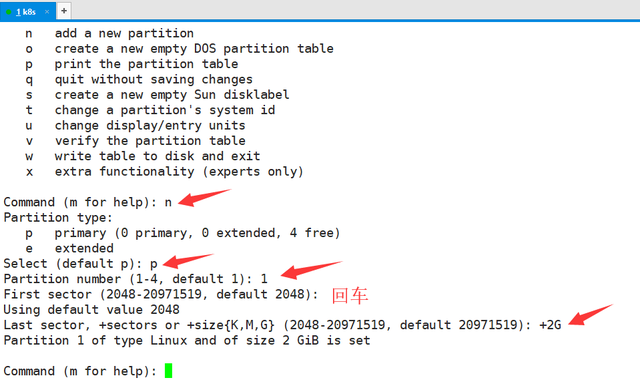
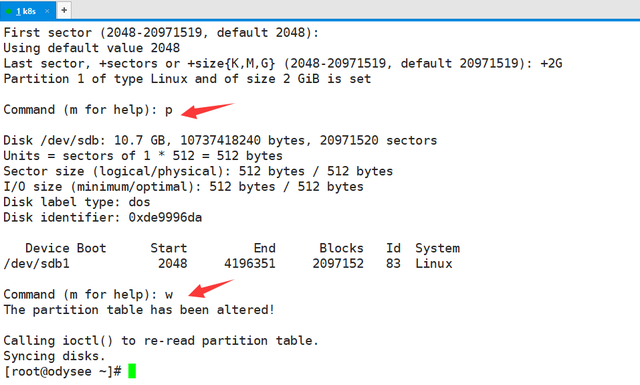
4、 partprobe命令手动将分区信息同步到内核
file /dev/sdb1:显示我们刚刚创建的主分区1
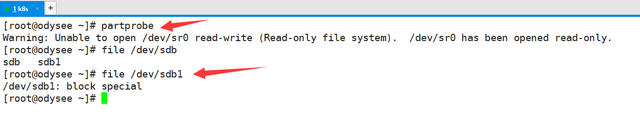
5、 利用mkfs命令格式化分区sdb1
补充:mkfs命令给我们提供了很多格式化的文件类型
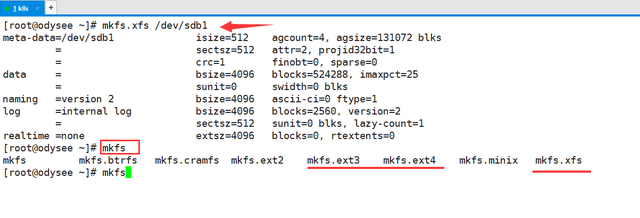
6、创建挂载目录并挂载分区
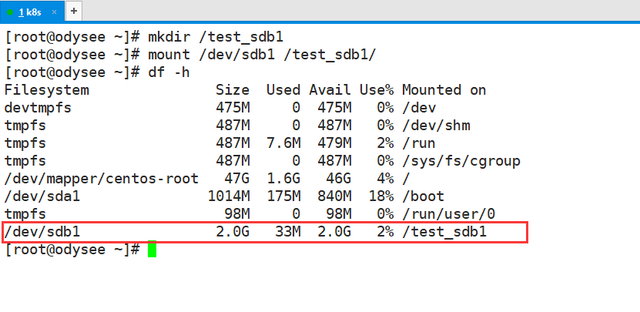
7、将挂载信息写入配置文件/etc/fstab,使永久生效
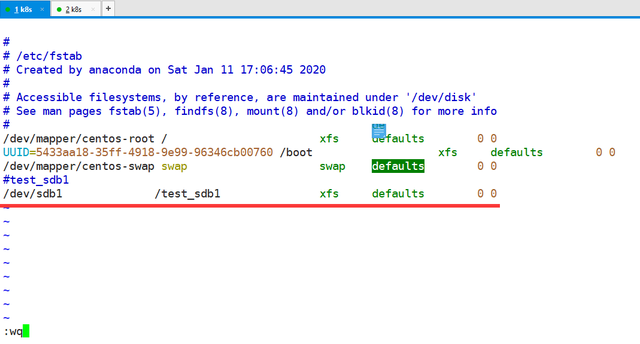
操作完成。
本篇我们演示了如何对硬盘进行分区、格式化、挂载使用
下一篇:添加交换分区
以上是如何看电脑上用u盘的详细内容。更多信息请关注PHP中文网其他相关文章!




